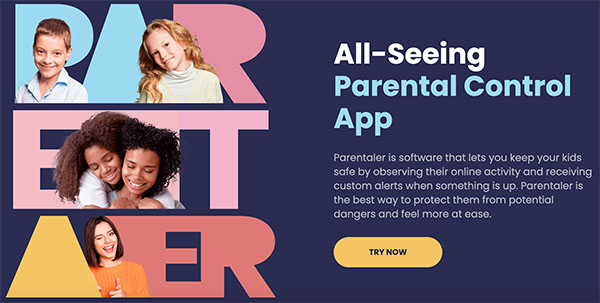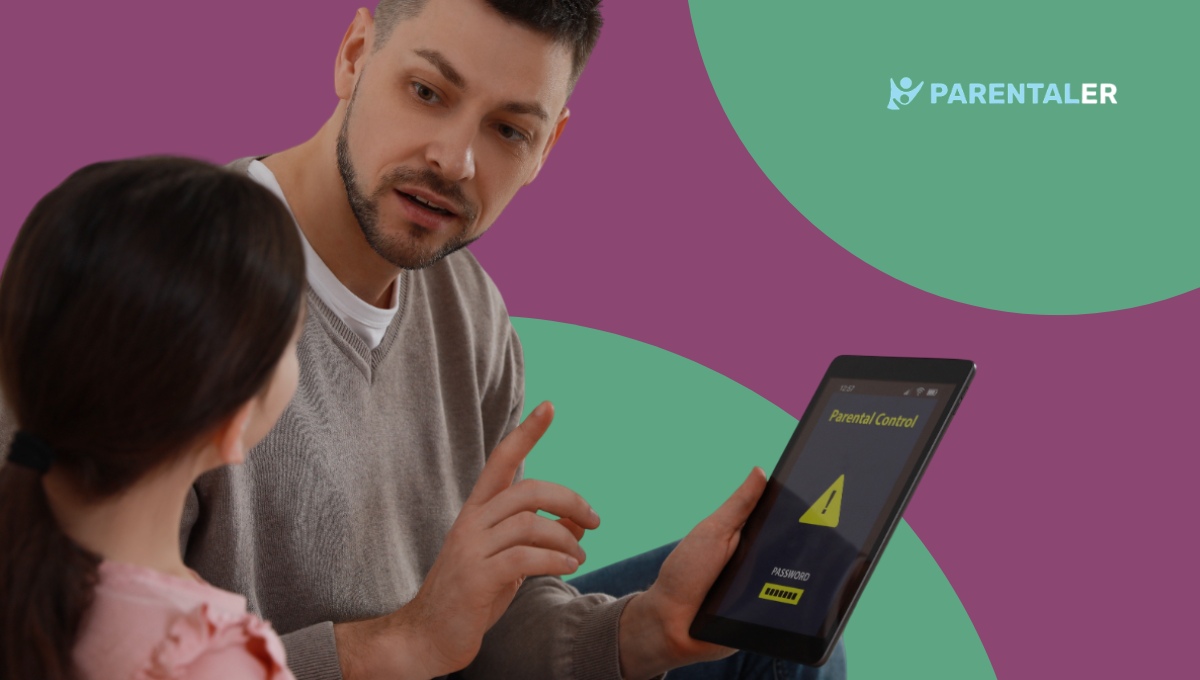
أصبح Google Chrome أحد أقوى الأدوات التي يستخدمها الأشخاص للبحث في الإنترنت عن المعلومات. وفقًا ل Google، في عام 2024، سيزداد عدد مستخدمي Google وصلت عمليات البحث إلى 85.5 مليار. قد تكون هذه أخبار جيدة للشركة، ولكن بالنسبة للآباء والأمهات، فهذا يعني أن أطفالك سيكونون عرضة لملايين المعلومات الموضوعة على الإنترنت. ولحمايتهم، فإن أفضل خيار هو استخدام أدوات الرقابة الأبوية للحد مما يصلون إليه.
إذن، كيف يمكنك استخدام أدوات الرقابة الأبوية في متصفح Chrome للحفاظ على سلامة أطفالك؟ ما هي أدوات الرقابة الأبوية في المتصفح للمساعدة في الحفاظ على سلامة أطفالك؟ في هذا المنشور، سيجيب كاتب منشور ضيفنا على جميع هذه الأسئلة ويقدم رؤى قيمة حول كيفية التعامل مع هذه العملية.
هل يمكنك وضع رقابة أبوية على جوجل كروم؟
كوالد مهتم يريد أن يعرف ما إذا كان بإمكانه جعل متصفح Chrome آمنًا للأطفال، يجب أن تعرف أن هذا ممكن. نظرًا لأن معظم المعلومات على الإنترنت مخصصة للبالغين، فهناك حاجة للتأكد من أن أطفالك آمنون. ولجعل هذا الأمر ممكناً للآباء والأمهات لتقييد بعض المعلومات عن أطفالهم، توفر Google أداة رقابة أبوية مدمجة. يحصل المستخدمون أيضاً على فرصة استخدام تطبيقات الطرف الثالث في شكل إضافات للمساعدة في إنشاء متصفح كروم آمن للأطفال.
سيتعين على أولئك الذين يرغبون في استخدام ميزة Google Chrome المدمجة استخدام الخيارات الأساسية المتاحة على المتصفح. وهذا يسمح للآباء بالتحكم في أشياء مثل البحث الآمن والملفات الشخصية الخاضعة للإشراف. ولكن، إذا كنت تريد المزيد من التحكم، فعليك استخدام أدوات مثل Parentaler للمساعدة في الحفاظ على أمان أطفالك.
كيفية إعداد الرقابة الأبوية على متصفح جوجل كروم
إذا كنت تبحث عن كيفية وضع رقابة أبوية على متصفح كروم، فيجب أن تعرف أن هناك طريقتين للقيام بذلك. من خلال هذه النصائح، يجب أن تكون قادراً على رؤية ما يراه أطفالك وكذلك إدارة ما يمكنهم الوصول إليه. هناك ميزات تدير وقت الشاشة الذي يحصل عليه الطفل عند الوصول إلى المتصفح، بينما قد يتطلب منك البعض الآخر استخدام تطبيق Google Family.
للحصول على نظرة متعمقة حول كيفية استخدام ميزة الرقابة الأبوية هذه، سنحتاج إلى إلقاء نظرة على جميع الاحتمالات في الأقسام القادمة.
Parentaler-أفضل أداة طرف ثالث للرقابة الأبوية لمتصفح كروم
يساعد تطبيق Parentaler كأداة سريعة النمو للسلامة على الإنترنت في وضع "التحكم" في الرقابة الأبوية. إنها أداة تهدف إلى سد الفجوة بين الوالدين والأنشطة اليومية التي يقوم بها الأطفال على أجهزتهم المختلفة.
ظاهرياً، Parentaler هو تطبيق يحد من الوصول عبر الإنترنت إلى مستويات آمنة. ومع ذلك، كأداة متقدمة، يقدم Parentaler أكثر بكثير من مجرد تقييد الوصول. وتتراوح وظائفه الرئيسية من مراقبة الأنشطة عبر الإنترنت وحظر القنوات الضارة إلى توفير تنبيهات بالأنشطة الهاتفية في الوقت الحقيقي.
أكثر من ذلك، يوفر Parentaler ضوابط أبوية أكثر مرونة وشمولية لمتصفح كروم. وفيما يلي بعض الميزات البارزة الأخرى التي سيستمتع بها الآباء مع Parentaler:
- ميزات سهلة الاستخدام.
- الإدارة والتحكم عن بُعد.
- خدمات التتبع الدقيق.
- رضا المستخدم العام.
كيفية استخدام Parentaler
بالحديث عن فوائده، فإن حقيقة أن Parentaler سهل الاستخدام إلى حد كبير قد حببه إلى ملايين المستخدمين في جميع أنحاء العالم. هل تتطلع للانضمام إلى هذا التطبيق؟ ستجد أن العملية سريعة وسهلة الاستخدام بغض النظر عن معرفتك التقنية. لبدء استخدام تطبيق Parentaler على كروم، اتبع هذه الخطوات القليلة:
- مفتوح parentaler.com على متصفح Chrome الخاص بك وإنشاء حساب أو تسجيل الدخول إذا كان لديك حساب بالفعل.
- اتبع التعليمات لتنزيل التطبيق وتثبيته على جهاز طفلك.
- راقب سجل متصفح طفلك وحظر أي مواقع أو تطبيقات غير لائقة.
جرّب الرقابة الأبوية المدمجة على Google Chrome
على الرغم من أن تطبيق Parentaler لينك يوفر نظام تحكم أكثر أماناً وشمولاً، إلا أنه من المهم ملاحظة أن أدوات الرقابة الأبوية المدمجة في Google Chrome توفر بديلاً قابلاً للاستخدام. وهو عبارة عن نظام تحكم داخل التطبيق في إعدادات كروم يتيح قيود الأمان مثل البحث الآمن.
بالطبع، يمكن أن يكون التحكم المدمج مكانًا جيدًا لبدء رحلة الرقابة الأبوية. ومع ذلك، يجب أن تلاحظ أن هذه الميزة تتحكم فقط في خيارات بحث Google، وهي عاجزة إلى حد كبير عن مواقع الويب الأخرى.
إعداد البحث الآمن
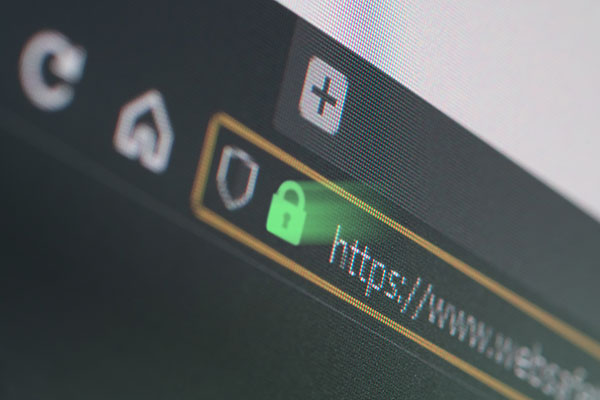
إن البحث الآمن من Google تعد الميزة أيضًا بديلاً سهل الاستخدام للرقابة الأبوية على هاتف طفلك. ومع ذلك، غالبًا ما تكون ميزته المحدودة عيبًا للمستخدمين. إليك كيفية إعداد خاصية البحث الآمن في 3 خطوات بسيطة.
- افتح متصفح Chrome وتأكد من تسجيل دخول حساب طفلك على Google على جهازك.
- انقر على شريط العنوان وابحث عن Google.com/preference. بمجرد تحميل الصفحة، سترى صفحة إعدادات البحث الخاصة بك.
- بعد ذلك، عليك البحث عن خيار تصفية البحث الآمن. بعد ذلك، تضع علامة في خانة الاختيار، وسيتم تقييد ميزة البحث الآمن لطفلك.
إنشاء ملف تعريف الطفل

إن الخطوة الأولى لضمان متصفح Chrome آمن للأطفال هي إنشاء ملف شخصي للطفل. ومع ذلك، قد تكون العملية مربكة بعض الشيء، خاصة إذا كنت لا تعرف كيفية القيام بذلك. هل أنت عالق في محاولة إنشاء ملف شخصي لطفلك؟ إليك خطوات سهلة لمساعدتك.
- قم بإنشاء حساب Google جديد لطفلك باستخدام معلوماته الشخصية.
- والآن، تريد إضافة حسابهم إلى تطبيق رابط العائلة لسهولة التشغيل.
- استخدم تطبيق Family Link للوصول إلى حساب الطفل والتحكم فيه.
- انقر على الحساب الجديد على أجهزتهم، وقم بتسجيل الدخول إلى Chrome باستخدام تفاصيل الحساب الجديد.
بمجرد الانتهاء من ذلك، لن تتمكن من الوصول إلى إعدادات متصفح كروم الأساسية فحسب، بل يمكنك أيضًا حظر المواقع، والاطلاع على سجل التصفح الخاص بهم، وحتى الاطلاع على أنشطتهم المتخفية. تشمل المزايا الأخرى التحكم في وقت الشاشة (من تطبيق Family Link) وإزالة التطبيقات بالإعدادات المتقدمة.
حظر مواقع ويب محددة على جوجل كروم

على الرغم من أن الرقابة الأبوية المدمجة في المتصفح يمكن أن تمنحك أيضًا إمكانية الوصول إلى نتائج البحث المقيدة على Google، إلا أنها غالبًا ما تكون عاجزة على مواقع الويب الأخرى. ومع ذلك، بمساعدة الروابط العائلية وامتدادات الرقابة الأبوية في كروم، يمكنك حظر مجموعة واسعة من المواقع الإلكترونية بنقرة واحدة فقط.
الخاتمة
باستخدام أدوات الرقابة الأبوية في متصفح Chrome، لا يمكنك مراقبة مواقع الويب التي يُسمح لطفلك بالوصول إليها فحسب، بل يمكنك أيضًا المشاركة في تحديد المواقع التي يُسمح لطفلك بالوصول إليها. وهذا يعني أنه إذا قمت بضبط عناصر التحكم بشكل صحيح، يمكنك التحكم بشكل كبير في أنشطته على الإنترنت والاقتراب خطوة واحدة لتصبح الوالد المثالي.